【2025保存版】iPhoneの画面収録で動画が保存されない原因と解決方法を解説!

iPhoneの「画面収録」機能を使えば、iPhoneの画面上での操作を動画として保存することが簡単にできます。
録画済みの動画が標準の「写真」アプリに保存されるというものです。
最近、iPhoneで画面録画の保存ができないという報告がSNS上で相次いでいます。
今回の記事では、iPhoneの画面収録で動画が保存されない原因と解決方法を解説しましょう。

MacでiPhone画面を長時間録画するソフト
・iPhone画面をMacにミラーリングして長時間録画
・マイク対応(音声の同時録音)
・録画範囲(エリア)を指定して・録画
・録画中の字幕・矢印などの表示
・HD/4K/8K対応
(1)iPhoneの画面録画が保存されない時に考えられる原因と解決方法
一般的に、iPhoneを使っていて画面録画が保存されなかったとき、考えられる原因は複数あります。
その原因によって予防法や対処法もそれぞれ違ってくるので、一概に言えません。
まずはこの中からご自身の状況に当てはまるものはないか探してみてください。ちなみに、エラー5831、エラー5823、エラー5822などが発生してしまっって画面録画が保存できない時も、大体下記紹介した原因と解決方法が当てはまることができると思います。
1. iPhone側で何か不具合が発生した
設定や使い方に問題がなければ、iPhone自体が不具合を起こしている可能性もあります。
解決方法
原因がわからない場合は、起動中のアプリを全て停止させて、iPhone本体を再起動後、正常に動作するかチェックしてみましょう。
iPhoneの強制再起動はiPhoneのいかなる不具合の時に最初に必ず実施するトラブルシューティングの基本になります。
- 注意
- iPhoneを再起動するのは万全的な解決方法ではありません。
- 確かに、画面収録の保存失敗を含むエラー全般は、iPhoneを再起動することで改善したとの声が多いです。
- 過去にわたしは、本当はiPhone側の問題だったのにそれぞれ別の問題だと思い込んで、無駄な時間を過ごした経験があります。
2. 空き容量不足
iPhoneのストレージ容量が不足していると、収録中に中断されてしまったり保存に失敗することよくがあります。
画面録画に必要なストレージ容量は、長さと使用した解像度、フレームレート及びコーデックにも関係しているので、これを理解するにはまず下記の表を見てみましょう。(これらの数字は概算です。)
|
1分間(h.264) |
1時間(h.264) |
1分間(HEVC) |
1時間(HEVC) |
720p/30fps |
60 MB |
3.5 GB |
40 MB |
2.4 GB |
1080p/30fps |
130 MB |
7.6 GB |
60 MB |
3.6GB |
1080p/60fps |
200 MB |
11.7 GB |
90 MB |
5.4 GB |
1080p/120fps |
350 MB |
21 GB |
170 MB |
10.2 GB |
1080p/240fps |
480 MB |
28.8 GB |
480 MB |
28.8 GB |
4K/24fps |
270 MB |
16.2 GB |
135 MB |
8.2 GB |
4K/30fps |
350 MB |
21 GB |
170 MB |
10.2 GB |
4K/60fps |
400 MB |
24 GB |
400 MB |
24 GB |
iPhone画面録画する時に、相当するストレージ容量が足りなければもちろん不具合が発生します。
解決方法
ストレージ容量を確認するには、「設定」→「一般」→「ストレージとiCloudの使用状況」から確認することができます。
もし空き容量に不安がある場合は、使っていないアプリやデータを消去したり、写真や動画を整理するなどしたりして容量に余裕を持たせるといいです。
また、空き容量は全てが使えるわけではないので、なるべく自分で計算した結果より多くの空き容量を確保しましょう。
そのかたわら、パソコンでiPhone画面を録画すれば、録画動画はiPhoneではなくパソコンに保存されます。なので、iPhoneからアプリやデータを消去しないままで解決できます。
パソコンでiPhone画面を録画する方法
方法へスキップ>>3. 電源が落ちる
iPhoneで画面録画中に電源ボタンを押してしまったり、電源が落ちたりという時もありますよね。
保存が完了していない状態で電源を切ったりすると、正常に保存できない可能性があります。
普通に、電源が切れたところで録画は止まり、保存処理が完了するまでに至らないので、録画データが消えてしまうのも当たり前です。
解決方法
そのため、必ず充電をした状態で録画をするようにしましょう。充電をしながら録画をすれば、電源落ちがないので安心です。
4. 処理がまだ終わらないから
画面録画はかなり重いので、長時間の収録は端末にかなり負荷がかかります。
かなりスペースがある場合はいいですけど、スペースがギリギリの場合、録画データの保存処理にはかなり時間がかかります。
解決方法
一般的に、空き容量があるなら保存に時間が掛かっているだけなので、待つしかないですね。
例えば、iPhoneのスペック、空き容量、及び録画データの重さにも依存するが、2時間の録画動画だと、切ってから保存済みの通知が来るまで数分間ほどかかることも珍しくないです。
ただ、10数分間〜1時間以上経っても保存されない場合は、エラーが発生してしまう可能性が十分にあります。
5. 高負荷&長時間の録画
理論的には、十分なストレージ容量があれば、iPhoneの画面録画は長時間の録画もできます。
だが、長時間の画面収録は負荷がかかる処理であり、様々な処理が行われているiPhone上では、画面収録が突然終了してしまう可能性があります。
実際、私の環境でも収録時間が10分を超えると保存に失敗する場合があり、収録時間が長いほど失敗する確率は高くなる傾向です。
解決方法
今後の収録の際には、収録時間を出来るだけ短くする(何度かに分けて収録を行う)か、パソコンに画面を出力してパソコンで収録を行うことをおすすめです。
6. コンテンツがコピーガードで保護された
まず、結論か言えば、画面録画はなんでも無条件にできるというわけではありません。
一般的に、特定のゲームアプリケーション、および有料な動画配信サービスは、著作権保護の目的でコピーガードや録画回避機能が備えられています。
これらのコンテンツを録画するには、録画が自動的に停止し、画面が真っ黒になる、音声が入らない、録画データが保存されないという状況が生じます。
また、ほかの動画配信サービスで画面録画をできたとしても、無断でネット上にアップしたり二次利用したりするのは控えましょう。肖像権や著作権侵害などのトラブルが発生してしまう可能性があります。
- ご注意
- *コピーガードを回避して録画しようとした場合、技術的保護手段の回避に当たり違法になります。
- *利用規約違反や違法ダウンロードか録画を犯そうとしている事に自己責任でお願いします。
(2)画面録画が保存されない動画の復元は可能か?
残念ながら、保存に失敗した画面収録映像の復元方法はありません。
昨日目で見ただけのものを、プリントアウトしたいと言っているようなものですよ。
このような悲劇を避けるように、必ず画面収録機能を使うことにこだわっていない限り、他のiPhone画面録画アプリを試してもいいです。例えば、
- ➊. AirShou
- ➋. DU Recorder - 画面レコーダ
- ➌. EveryCord(iRec)
- ➍. DU Recorderー画面レコーダー
- ➎. Record it!Screen Recorder
- ➏. iRec
(3)成功できる方法:パソコンでiPhoneの画面を録画する方法
確実に長時間の録画をしたいなら、iPhoneの代わりにパソコンを使ったほうが良いと思います。
iPhoneの操作画面をパソコンにリアルタイムでミラーリングして、パソコン側でiPhoneの画面録画作業を行ったほうが、保存されないリスクが限りなくゼロに近いです。
- パソコンでiPhone画面を録画するメリット
- iPhone画面録画機能が不具合が発生しても録画できます。
- iPhoneの空き容量を食いません。空き容量が足りなくても成功に録画できます。
- 録画中にiPhoneが電源落ちたりはしません。
- 高負荷&長時間録画ができます。
- 保護された部分も録画できます。
というわけで、パソコンでiPhone画面を録画方法で、ほとんどの問題が避けられます。iPhone画面を成功に録画できます。なので、iPhone画面を録画できない時にはぜひ、この方法を試してみましょう。
ではこれからは、パソコンでiPhone画面を録画する方法をご紹介しましょう。
【Windows】パソコンでiPhone画面を録画する方法
今度は5KPlayerという多機能なメディアプレイヤーを使ってWindowsパソコンでiPhoneの画面を録画しましょう。
これからは5KPlayerを使って、WindowsパソコンでiPhone画面を録画する方法をご説明しましょう。
step1iPhoneとパソコンを同じWi-Fiネットワークに接続しておきます。
step25KPlayerを起動して、主画面の真ん中にある「DLNA AirPlay」をクリックして、「AirPlayサービス」を「ON」にします。
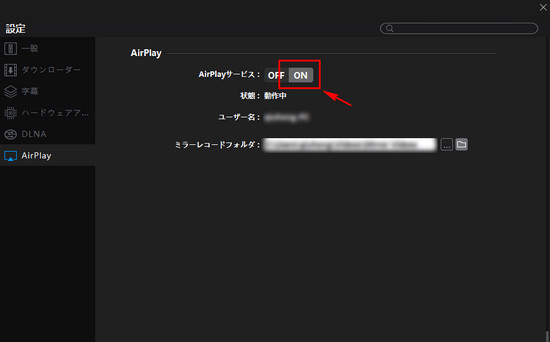
step3iPhone側でコントロールセンターを開いて、右上にあるAirPlayのボタンをタップします。これで、AirPlayで出力できるデバイスの一覧が表示されるので、使用中のパソコンを選択してください。すると、ミラーリングが開始します。
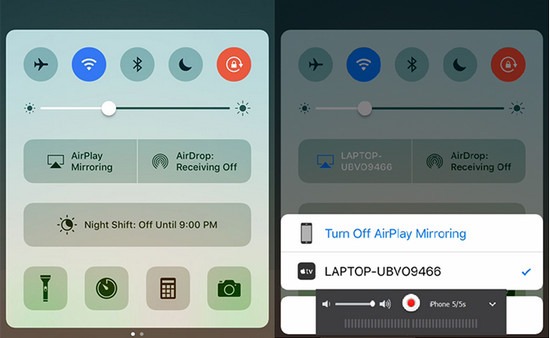
step4パソコン上に「赤い丸」が表示されるので、それをクリックすれば、パソコンでiPhoneの画面録画が始まります。
step5もう一度「赤い丸」をクリックすれば録画は終了されます。録画データはライブラリの「エアーレコーダ」に保存されています。
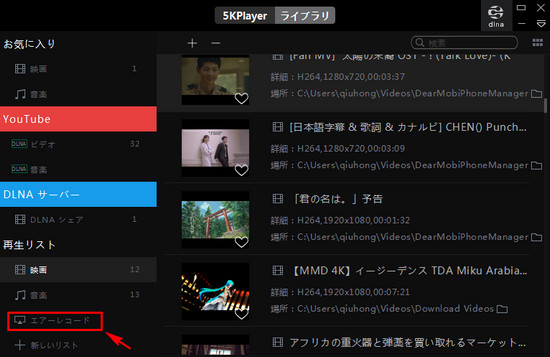
5KPlayer以外、他のツールも試してたい場合は自分で「パソコンでiPhoneの画面を録画する方法」というキーワードをネットで検索して調べてみてください。
【macOS】Mac PCでiPhone画面を録画する方法
今度はVideoProc Converter AIという高機能動画処理AIソフトから提供される画面録画機能を使ってMacでiPhoneの画面を録画しましょう。
これからはVideoProc Converter AIを使って、Mac PCでiPhone画面を録画する方法をご説明しましょう。
step1iPhoneとMac PCをケーブルで接続しておきます。
step2VideoProc Converter AIを起動して、メイン画面に「録画」をクリックして、録画機能を起動します。
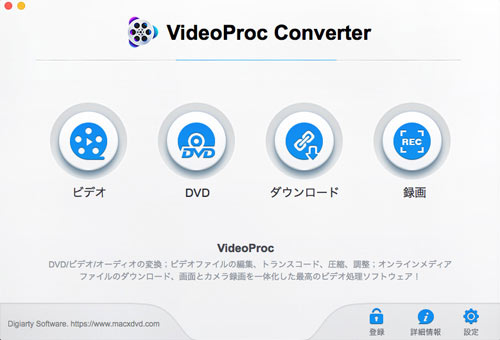
step3上に「iPhone」をクリックして、ソフトにiPhone画面がミラーリングされるはずです。
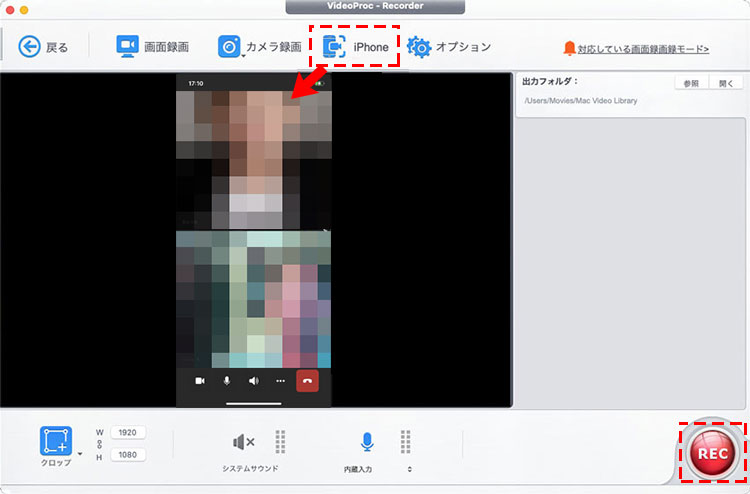
step4「REC」ボタンをクリックして、録画を始めます。

